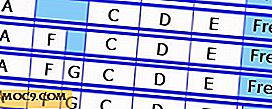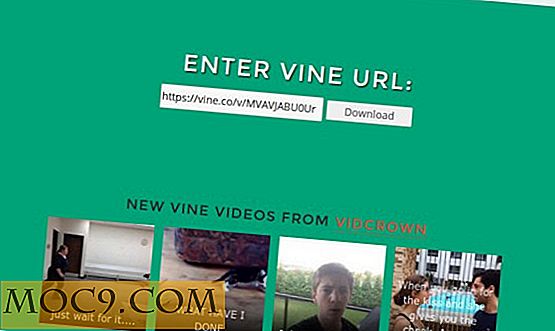Πώς να διορθώσετε ζητήματα με την αποτυχία γραφήματος συσκευών ήχου των Windows
Όταν διαγιγνώσκεται υψηλή χρήση CPU ή δίσκου, ο Διαχειριστής εργασιών στα Windows είναι ο καλύτερος φίλος του χρήστη. Παρέχοντας στατιστικά στοιχεία σε πραγματικό χρόνο σχετικά με τις διαδικασίες που χρησιμοποιούν τους πόρους, μπορείτε εύκολα να προσδιορίσετε μια διαδικασία "αδίστακτων". Μόλις μάθετε τι κάνει τη ζημιά, μπορείτε καλύτερα να διορθώσετε το πρόβλημα και να αποθηκεύσετε τον υπολογιστή σας από το να τηγανίζεστε από τις δικές του διαδικασίες.
Ενδέχεται να παρατηρήσετε μια διαδικασία που μπορεί να αυξήσει ή να παραμείνει συνεχώς σε υψηλή τιμή χρήσης CPU. Ονομάζεται "Απομόνωση γραφήματος συσκευών ήχου των Windows" και είναι ένα πρόβλημα με το οποίο αντιμετώπισαν μερικοί χρήστες. Το ερώτημα είναι τι σημαίνει αυτό. Αυτό το κάπως κρυμμένο όνομα της διαδικασίας δεν σας κάνει ευνοϊκές για την αντιμετώπιση του ζητήματος και τη μείωση της χρήσης της CPU σας σε ένα πιο λογικό επίπεδο.
Εάν αντιμετωπίζετε προβλήματα με αυτήν την περίεργη διαδικασία, ας διερευνήσουμε τι είναι και, το πιο σημαντικό, πώς να το σταματήσετε από τη χρήση των πολύτιμων πόρων σας.
Τι είναι η "Απομόνωση γραφημάτων συσκευών ήχου των Windows";
Ακούγεται πολύ κρυφά, έτσι δεν είναι; Μόνο από το όνομα μπορείτε να εξαγάγετε ότι πρόκειται για κάτι που σχετίζεται με τον ήχο του υπολογιστή. Πριν από αυτό, ωστόσο, είναι δύσκολο να καταλάβουμε τι ακριβώς κάνει αυτή η διαδικασία.
Αυτή η διαδικασία απευθύνεται κυρίως στους προγραμματιστές που δημιουργούν προγράμματα οδήγησης που μπορούν να αλληλεπιδράσουν με τον ήχο του υπολογιστή και σε επιπρόσθετα εφέ. Επειδή αυτό θα επηρεάσει όλους τους ήχους που προέρχονται από τον υπολογιστή, θα πρέπει να μιλήσετε με την υπηρεσία ήχου του Window.
Για να βοηθήσει με αυτό, η Microsoft απομόνωσε ένα μέρος της υπηρεσίας ήχου τους σε μια ξεχωριστή διαδικασία η οποία είναι η διαγραφή γραφημάτων συσκευών ήχου των Windows. Η ύπαρξη ξεχωριστής υπηρεσίας από την βασική διαδικασία του Window σημαίνει ότι ένα πρόγραμμα οδήγησης ήχου τρίτου μέρους δεν θα αφαιρέσει ολόκληρο το λειτουργικό σύστημα μαζί του. Παρέχει επίσης εργαλεία για βοήθεια με το DRM.
Προσδιορισμός των ζητημάτων
Τώρα λοιπόν που ξέρουμε τι κάνει η διαδικασία, μπορούμε να εφαρμόσουμε ό, τι μάθαμε για να το διορθώσουμε αν βγει από τον έλεγχο.
Απενεργοποίηση εφέ ήχου
Η αποτυχία γραφήματος συσκευής ήχου των Windows δημιουργήθηκε για να χειριστεί πρόσθετες βελτιώσεις ήχου στον υπολογιστή σας. Επομένως, αν απενεργοποιήσουμε την ικανότητα του υπολογιστή να παίζει βελτιώσεις ήχου, αυτό μπορεί να λύσει το πρόβλημα. Αυτό είναι ιδιαίτερα χρήσιμο αν έχετε μηδενική επιθυμία να χρησιμοποιήσετε βελτιώσεις ήχου στον υπολογιστή σας. Σημειώστε ότι αυτό δεν είναι το ίδιο με την απενεργοποίηση του ήχου του υπολογιστή! Είναι απλά απενεργοποίηση της δυνατότητας να προσθέσετε φανταχτερά εφέ σε αυτό (όπως μια ηχώ).
Για να απενεργοποιήσετε όλες τις βελτιώσεις ήχου, κάντε πρώτα δεξί κλικ στο σύμβολο του ηχείου στο δίσκο και, στη συνέχεια, κάντε κλικ στην επιλογή Συσκευές αναπαραγωγής.

Θα δείτε μια λίστα διαφορετικών τρόπων με τους οποίους ο υπολογιστής σας μπορεί να παράγει ήχο. Βρείτε την προεπιλεγμένη συσκευή που χρησιμοποιεί ο υπολογιστής σας για την έξοδο ήχου. Μπορείτε να πείτε ποιο είναι αυτό επειδή είναι επισημασμένο ως "Προεπιλεγμένη συσκευή" και η πράσινη γραμμή στα δεξιά θα ανάψει κατά την αναπαραγωγή ήχων στον υπολογιστή σας.

Κάντε δεξί κλικ σε αυτό και κάντε κλικ στην επιλογή "Ιδιότητες" ή κάντε κλικ σε αυτό και κάντε κλικ στο κουμπί "Ιδιότητες" παρακάτω.

Στο παράθυρο που εμφανίζεται, μεταβείτε στην καρτέλα "Βελτιώσεις".

Θα δείτε μια λίστα ηχητικών εφέ που μπορείτε να εφαρμόσετε στον ήχο σας. Φυσικά, δεν είμαστε εδώ για να τις χρησιμοποιήσουμε. είμαστε εδώ για να τους απενεργοποιήσουμε! Στην κορυφή θα πρέπει να δείτε μια επιλογή για να απενεργοποιήσετε όλα τα ηχητικά εφέ. Ελέγξτε αυτό και OK από όλα τα παράθυρα.

Αυτό δείχνει στα Windows ότι δεν θέλετε πρόσθετα ηχητικά εφέ, τα οποία θα πρέπει να ασκούν λίγο λιγότερη πίεση στη διαδικασία απομόνωσης γραφημάτων ηχητικών συσκευών.
Επανεγκαταστήστε προγράμματα οδήγησης ήχου
Αν αυτό δεν κάνει την εργασία, το πρόβλημα μπορεί να μην είναι με τα ηχητικά εφέ. Αντ 'αυτού, μπορεί να είναι με το πρόγραμμα οδήγησης ήχου που χειρίζεται αυτά τα εφέ.
Για να το επιλύσετε, κατεβάστε πρώτα την τρέχουσα έκδοση των προγραμμάτων οδήγησης ήχου. Μπορείτε να το κάνετε αυτό από τον ιστότοπο του κατασκευαστή του υπολογιστή σας, ή μπορείτε να βρείτε το μοντέλο της μητρικής πλακέτας σας και να αναζητήσετε τους οδηγούς ήχου που σχετίζονται με αυτό.
Μόλις τελειώσετε, μπορείτε είτε να εγκαταστήσετε αυτά αμέσως και να δείτε αν λύνει το πρόβλημα ή κάνει "καθαρό σκούπισμα" των οδηγών για να εξασφαλίσει ότι τίποτα από τις παλιές εγκαταστάσεις του προγράμματος οδήγησης παρεμβαίνει.
Για να κάνετε μια νέα εγκατάσταση, χρειαζόμαστε τη Διαχείριση Συσκευών. Πατήστε "Windows Key + R" και πληκτρολογήστε devmgmt.msc στο παράθυρο Εκτέλεσης που εμφανίζεται και, στη συνέχεια, κάντε κλικ στο κουμπί OK.

Αναπτύξτε το στοιχείο "Ελεγκτές ήχου, βίντεο και παιχνιδιών", κάντε δεξιό κλικ στο πρόγραμμα οδήγησης ήχου και κάντε κλικ στην επιλογή Κατάργηση εγκατάστασης.

Στο αναδυόμενο παράθυρο που εμφανίζεται, επιλέξτε το πλαίσιο που σας ζητάει να διαγράψετε τα προγράμματα οδήγησης και κάντε κλικ στο OK.

Επανεκκινήστε τον υπολογιστή. Τα Windows πιθανώς θα εγκαταστήσουν τα προγράμματα οδήγησης ήχου για εσάς, αλλά εάν θέλετε να είστε απολύτως βέβαιοι ότι εγκαθιστάτε τα καλύτερα προγράμματα οδήγησης για τον υπολογιστή σας, μπορείτε να τα εγκαταστήσετε με τα προγράμματα οδήγησης που έχετε κατεβάσει νωρίτερα.
Ελέγξτε για έναν ιό
Εάν δεν λειτουργεί καμία από τις παραπάνω επιλογές, ίσως πρόκειται για έναν ιό που συγκαλύπτει τον εαυτό του ως τη διαδικασία απομόνωσης γραφήματος συσκευών ήχου των Windows για να εκτελέσει τις δυσάρεστες πράξεις του. Για να βεβαιωθείτε ότι δεν έχετε ιό στα χέρια σας, κάντε δεξί κλικ στη διαδικασία "Απομόνωση γραφήματος συσκευής ήχου των Windows" και κάντε κλικ στην επιλογή "Άνοιγμα τοποθεσίας αρχείου".

Θα ανοίξει ένας φάκελος. Ελέγξτε τη διαδρομή αρχείου για το φάκελο. Αν υπάρχει στο System32, υπάρχει μια καλή πιθανότητα να μην είναι ιός.

Εάν είναι οπουδήποτε αλλού ή εάν εξακολουθείτε να είστε ύποπτοι ότι ένας ιός μπορεί να είναι το πρόβλημα, εκτελέστε αμέσως μια ολοκληρωμένη ανίχνευση ιών με την αξιόπιστη λύση αντιμετώπισης ιών.
Ήχος Woes
Με ένα τόσο κρυπτό όνομα όπως το "Windows Audio Device Graph Isolation", είναι δύσκολο να ξέρεις πώς να αντιμετωπίσεις προβλήματα με αυτό. Τώρα, όμως, ξέρετε τι κάνει η διαδικασία, ποιες περιοχές των Windows χρησιμοποιεί και, συνεπώς, πώς να την ελέγξετε θα πρέπει να πάει στραβά.
Οι παραπάνω εργασίες για σας; Ενημερώστε μας παρακάτω.

![Κάλεσε κάποιον και ξεχάστε τι θέλετε να πείτε; Δοκιμάστε τις σημειώσεις υπενθύμισης κλήσεων [εφαρμογή Android]](http://moc9.com/img/callremindernotes-create-reminder.jpg)